如何使用Excel制作国内生产总值统计表?
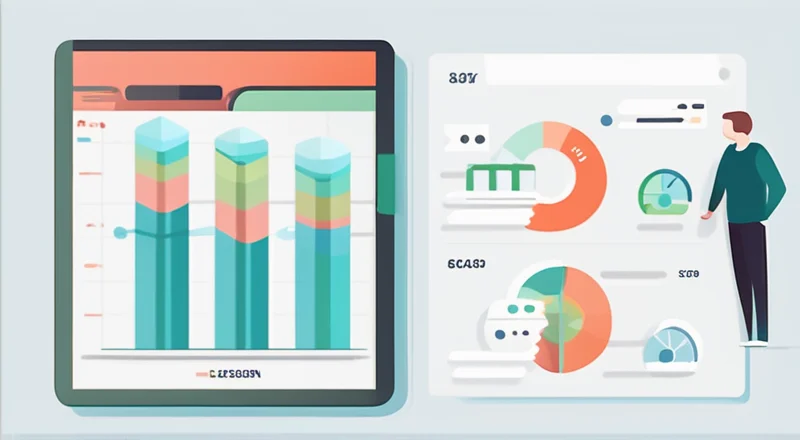
在现代经济分析中,国内生产总值(GDP)是衡量一个国家或地区经济健康状况的重要指标。为了更好地理解和发展趋势,许多研究人员和分析师需要对GDP进行深入的研究与分析。Excel作为一款广泛使用的电子表格软件,为GDP的统计与分析提供了便利的工具。
本文将详细介绍如何使用Excel来制作GDP统计表,包括数据的获取、整理、分析以及图表展示,旨在帮助读者掌握这一实用技能,并在自己的研究和工作中运用自如。
一、准备工作
1. 数据源选择
准确的数据是GDP统计的基础。目前,可以从国家统计局网站、世界银行数据库、国际货币基金组织(IMF)等权威机构获取到最新的GDP数据。这些机构会定期发布各个国家和地区的历史数据,以及未来预测值。
2. Excel版本确认
确保你的电脑上安装了最新版的Microsoft Excel。较新的版本通常包含更多功能强大的工具,能更高效地处理数据。
3. 基本概念了解
在开始之前,了解一些基本概念也很重要:
- GDP:一个国家或地区的生产总值,它代表了该经济体在一定时期内生产的所有最终商品和服务的市场价值总和。
- 实际GDP:剔除了通货膨胀影响后的GDP数值,能够更准确地反映经济发展的真实情况。
- 名义GDP:未经价格调整的GDP值,直接反映了市场价格的变化。
二、数据获取与整理
1. 获取数据
访问国家统计局或其他权威机构网站下载所需数据。通常,GDP数据会按照年份、季度、月份等不同时间单位呈现。
2. 导入Excel
打开Excel,创建一个新的工作簿。通过点击“数据”选项卡下的“从文本/CSV”按钮导入你下载的GDP数据文件。在弹出的对话框中,根据实际情况选择合适的分隔符(如逗号、分号或制表符),然后点击“加载”。
或者,你可以手动将数据复制粘贴到Excel表格中。
3. 数据清洗
数据导入后,可能需要进行一定的清洗操作:
- 删除空白行和列。
- 检查是否有重复记录,并及时处理。
- 修正明显错误的数据,比如异常高的数值。
三、数据分析
1. 排序与筛选
使用Excel中的排序功能,可以轻松找出最高或最低的GDP数值。筛选功能则可以帮助我们专注于特定时间段或地区的数据。
2. 使用函数进行计算
Excel提供了丰富的内置函数,可用于各种复杂的数学运算和统计分析:
- 平均值(AVERAGE):用于计算某段时间内的GDP平均值。
- 最大值(MAX)和最小值(MIN):用于查找历史上的峰值和谷底。
- 增长率(GROWTH):基于已有数据点预测未来的增长趋势。
- 趋势线(TREND):通过对历史数据建模来预测未来走势。
3. 分组分析
对于包含多个子类别的GDP数据(例如按行业划分),可以利用Excel的数据透视表功能快速生成分组报表。
四、数据可视化
1. 创建图表
Excel提供了多种图表类型,如柱状图、折线图、饼图等,可以直观展示GDP随时间变化的趋势。
2. 调整图表样式
通过设置图表的标题、轴标签、网格线等元素,可以使图表看起来更加美观且易于理解。
3. 动态更新
为了使图表能够随着新数据的加入而自动更新,可以使用Excel的数据连接功能。
五、高级应用
1. 使用宏
如果你需要频繁执行一系列相似的操作,可以考虑编写VBA(Visual Basic for Applications)宏来自动化这些任务。
2. 高级数据分析
Excel还支持更高级的数据分析技术,如回归分析、假设检验等,这需要一定的统计学基础。
六、结论
综上所述,通过合理利用Excel的各项功能,我们可以方便快捷地完成国内生产总值(GDP)的统计工作。这对于了解经济运行状况、制定政策决策都具有重要意义。
七、参考资料
国家统计局官网、世界银行数据库、国际货币基金组织(IMF)官网等。









